Затея превращения смартфона в компьютер оправдывается прямым использованием полученного «детища».
Зачем превращать смартфон в компьютер
В первую очередь, это необходимо тем, кто вынужден по роду своей деятельности много печатать – тексты в документах или сообщения в социальных сетях. Делать это с клавиатурой компьютера гораздо легче, нежели со смартфона.
Во-вторых, необходимость своеобразного переоборудования связана с незнанием полноценного использования функций смартфона. Зачастую к этому приходят люди пожилого возраста. Им сложно печатать сообщения на телефоне, но с компьютером они отлично ладят в силу его давнего появления. В результате переоборудование помогает справиться с задачей постоянного общения.
В список причин входят следующие моменты:
- Серфинг в интернете и прочие задачи. Постоянное пользование интернетом лучше осуществлять через компьютер. Это упрощает задачу, поскольку вкладки все открыты на Рабочем столе, а значит, пользоваться ими гораздо легче.
- Выполнение профессиональных задач. Делать дела на компьютере гораздо лучше, нежели на смартфоне. Но при отсутствии под рукой компьютера лучше сделать его самостоятельно из смартфона. В результате можно будет использовать графические редакторы, программы для набора текста и программирования.
- Возможность играть в игры. Смартфон, преобразованный в компьютер, позволяет загружать игры современные и более весомые, а не простые аркады.
Зачастую у владельцев свои причины переоборудовать смартфон в компьютер, поэтому при наличии желания следует приступить к делу.
Плюсы и минусы апгрейда смартфона в компьютер
Апгрейд смартфона в компьютер проводится вследствие различных причин. Если у владельца возникло желание, ему следует взвесить все плюсы и минусы представленной затеи.
| Преимущества | Недостатки |
| Возможность открыть файл с флешки Необходимость печатать большой текст | Маленький размер экрана, что делает большинство задач недоступными или затруднительными для выполнения Необходимость подключения дополнительных устройств для полноценного использования смартфона в качестве компьютера После переоборудования нет возможности подзарядить смартфон Невозможно использовать операционную систему смартфона в качестве компьютерной, а применение портированных систем неудобно На экране можно открыть только два окна |
Использование смартфона в качестве компьютера значительно упрощает некоторые операции для выполнения. Но не все функции могут быть выполнены должным образом.
1 способ – использует Andromium OS
Andromium OS используется для того, чтобы создать на экране Android экран рабочего стола. Представленная система поддерживает приложения для Android с 2015 года.
Чтобы воспроизвести задуманное, необходимо подготовить следующие инструменты:
- новый смартфон или планшет – требуется относительно новая модель;
- монитор компьютера;
- устройство Chromecast / Miracast – преобразователь изображения от экрана к другому экрану;
- клавиатура;
- мышь.
Клавиатура и мышь должны иметь выход USB, чтобы была возможность осуществить задуманное. Можно использовать версии с Bluetooth. Смартфон подходит почти любой модели. При выборе необходимо уточнить, что имеется возможность установки Andromium OS.
Для установки Andromium OS необходимо проделать следующие действия:
- Для начала следует зайти на Google Play и закачать к себе на смартфон представленное приложение. Запустить приложение, разрешив ему доступ к данным.
- Далее переходят на настройку экрана и используемых периферийных устройств. Дисплей устанавливают с разрешением 1080Р. При наличии монитора или телевизора проводят его подключение к смартфону. Потребуется провод с USB выходом.
- Если используется телевизор или монитор, подключают их изображение. Для этого также потребуется дополнительное приложение Chromecast, предварительно установленное на смартфоне.
- Проводят подключение клавиатуры и мыши любым доступным для этого способом.
- Далее подключают приложение Andromium OS. Сразу при запуске открывается окно, в котором предлагается настройка масштабирования интерфейса. Здесь выбирают Normal, а если монитор более 32 дюймов – Large.
- После запуска Andromium OS на экране смартфона появляется отображение рабочего стола.
Представленный способ не может заменить полноценную работу на компьютере, но осуществить незначительные действия возможно. Так, можно запустить игру от Стандартных с компьютера – Сапер или Косынку. Играть на смартфоне в них гораздо удобнее, чем на компьютере.
Чтобы не столкнуться со сложностями в работе переоборудованного смартфона, не стоит загружать его непосильными для мощности устройствами. Аналогичная ситуация складывается в использовании эмуляторов.
https://www.youtube.com/watch?v=PkZYkvtu18I
2 способ – с помощью приложений-эмуляторов
Эмулятором называют программу, которая дает возможность преобразовать игровую приставку для работы на каком-либо устройстве. Используют ее и для закачивания на смартфон, что позволяет преобразовать устройство в компьютер. В представленной затее выделяют следующие преимущества:
- При использовании эмулятора на смартфоне сохраняется ощущение применения оригинальной системы.
- На данный момент эмуляторы приобретать не придется – их уже быстро и легко закачивают с Google Play.
- При использовании программы-эмулятора не придется в течение длительного времени перекачивать библиотеки, цифровые объекты и другие операционные системы.
- Некоторые эмуляторы имеют соответствующие лицензии, отчего увеличиваются возможности их использования.
- Программы эмуляторы не имеют необходимости подбора определенных моделей смартфонов. Их смело закачивают на все устройства и используют в соответствии с имеющимися возможностями.
Из наиболее известных эмуляторов выделяют:
- ePSXe for Android – представленная программа дает возможность играть в такие игры, как Colin McRay, Metal Gear или Tekken 3 на Android. Разработчиком является студия epsxe software. Игра будет отображаться в вертикальном и горизонтальном режиме. Приложение можно скачать в официальном Google Play.
- PPSSPP Gold — PSP emulator – программа от Sony Playstation. С помощью представленного эмулятора можно на смартфоне играть в такие игры, как Persona, Dragon Ball, Tekken, Soul Calibur, Worms, Final Fantasy. Этот эмулятор имеет улучшенную производительность, а также совместим с другими играми. Разработчики провели качественную работу в исправлении проблем с сенсорным управлением.
- ExaGear RPG – разработчиком является Eltechs. Он перевел весь интерфейс на русский язык, отчего работа с эмулятором стала проще. Программу можно закачивать на Android 8.
Существует огромное количество других эмуляторов, каждый из которых имеет свои преимущества и недостатки. При выборе следует проверить, какие игры поддерживаются программным обеспечением, чтобы не проделывать работу зря.
https://www.youtube.com/watch?v=MbOjR9oQFMo
3 способ – установка Windows на Андроид
Существует и простой способ использования смартфона в качестве компьютера. Это закачивание Windows на Андроид. По факту – это стандартное скачивание на смартфон эмулятора, только теперь он представлен в виде оперативной системы для использования на другом устройстве. Закачивание специального эмулятора имеет преимущества – скорость использования значительно выше, а также предоставляется возможность скачивания программного обеспечения с Google Play.
Но недостатков в представленной затее больше. Здесь выделяют следующие моменты:
- в некоторых программах клики срабатывают нечетко – имеются моменты подвисания;
- в большинстве случаев нет поддержки сети или интернета – возможности смартфона в данном случае ограничены;
- разрешение экрана получается слабым, отчего присутствует неудобство использования смартфона в качестве компьютера;
- не все эмуляторы имеют звук при использовании;
- во многих эмуляторах происходит неверная корректировка времени;
- не все программы оснащены технической поддержкой от производителя.
При выборе эмулятора необходимо учитывать все представленные недочеты и выбрать наиболее функциональное программное обеспечение. На данный момент представляются самые известные эмуляторы следующим образом:
- BOCHS – на данный момент является самым популярным. Здесь в работе не возникнет проблем с мышью, интерфейс отлажен, перебоев с закачиванием новых программ не возникнет. Этот эмулятор помогает запустить любую версию Windows. Из преимуществ выделяют высокую стабильность, улучшенную эмуляцию мыши, технологическую поддержку от производителей. Недостатки сводятся медленной работе и отсутствию поддержки сети.
- Эмулятор aDOSBox – подходит для тех, которые привыкли к старым играм. Из недостатков следует выделить наличие непроизвольных кликов при перемещении мыши. При этом имеются достоинства, которые заключаются в лучшем отображении на экране и отсутствии черной рамке, немного лучше работает мышь.
- Эмулятор QEMU – позволяет устанавливать операционные системы Windows 95 и 98. При использовании сложно сделать двойной клин, поэтому рекомендуется нажимать на «Меню» и по возможности использовать клавиатуру — «Enter» и «Esc», где первая кнопка именуется, как «Ввод» действия, а вторая используется в качестве выхода из запущенного процесса. Отмечают увеличенную скорость работы в сравнении с другими эмуляторами. При использовании владельцы смартфонов отмечают нечеткие клики, отсутствие поддержки интернета и сети, слабое разрешение экрана и отсутствие звука.
При выборе эмулятора руководствуются возможностями, изучением преимуществ и недостатков. В противном случае можно столкнуться со сложностями относительно качественного использования операционной системы на смартфоне.
Подключаем клавиатуру и мышь
Невозможно одним подключением клавиатуры и мыши преобразовать смартфон в компьютер. От того, что будут применены дополнительные устройства, которые используются при работе с компьютером, устройство не изменится. Необходимо предварительно скачивать и устанавливать эмулятор, которые и преобразовывает устройства в иные разновидности, улучшая функциональность смартфона. Только потом для удобного пользования смартфоном в качестве компьютера можно подключить дополнительные устройства. Подробнее о процедуре можно узнать из видео
Но все-таки первый шаг по превращению смартфона в мини-компьютер – подключение физической клавиатуры. В большинстве случаев для этого используется шнур OTG-USB.
Само подключение осуществляется легко: меньший разъем вставляется в соответствующее гнездо смартфона, а больший – в USB-порт клавиатуры. Многие клавиатуры поддерживаются современным телефонами на программном уровне и для их использования не нужны какие-либо дальнейшие настройки.
Чтобы осуществить подобную операцию, ваше устройство должно поддерживать стандарт OTG. Проверить функциональность смартфона можно с помощью небольшого приложения USB OTG Checker.
Преобразование смартфона в компьютер дает свои положительные результаты. Большинство людей, которые пошли на это отмечают все преимущества задуманного. Они могут воспользоваться многочисленными функциями компьютера вдали от дома, а также сыграть в любимые игры, формат которых ранее не поддерживался смартфоном.



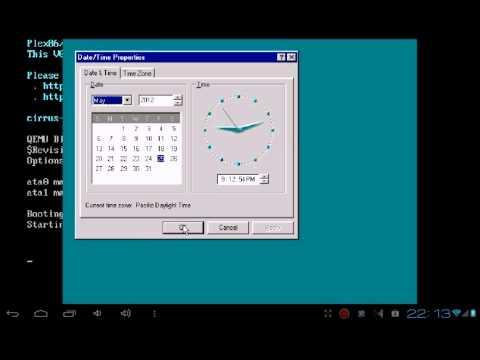
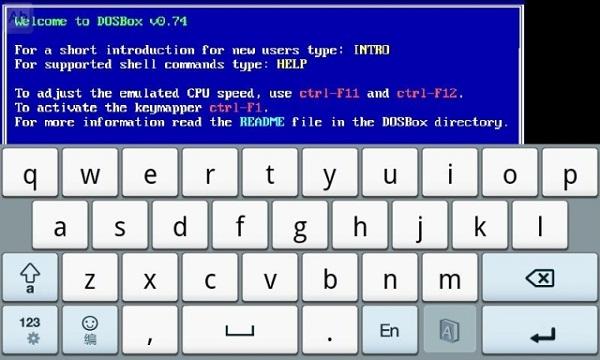

Спасибо за рекламу тинькова)